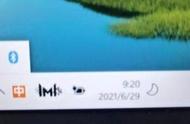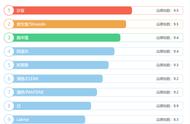2. 锁屏界面 定制应用程序通知
在锁屏界面中还可以显示某应用的详细状态信息通知,或者显示某些应用的快速状态的通知信息。如果希望在锁屏界面中显示某个应用的详细状态信息通知,在“设置”窗口打开“个性化”,然后单击“锁屏界面”,导航到“选择要显示详细状态的应用”,点击其下方的图标,从中选择要获取详细信息的应用程序。如果要设置快速应用程序通知,在“选择要显示快速状态的应用”下点击加号按钮,添加应用程序,以获取其快速通知(图5)。

3. 清爽登录 移除登录锁屏图片
如果不希望在登录屏幕使用锁屏背景图片,而是更希望以一个纯净的颜色背景来作为登录背景,则可以按照如下步骤进行操作,禁用锁屏界面的背景图片显示功能。
启动Windows“设置”应用程序,打开“个性化”设置窗口,单击并进入“锁屏界面”。将“在登录屏幕上显示锁屏界面背景图片”选项开关切换为“关”的状态(图6)。这样,就可以达到禁用锁屏背景图片的目的。

4. 智能先行 锁屏界面也用Cortana
不要以为在启动进入Windows 10桌面后才可以使用Cortana助理服务。其实,在锁屏界面中就可以使用这项体贴的服务。不过,如果这项功能没有打开,就体验不到这样的服务。为此,需要保证在系统设置中打开该项功能。
在系统“设置”窗口中依次定位到“个性化→锁屏界面”,在“锁屏界面”设置窗口中,找到“Cortana锁屏界面设置”一项并点击。在“对Cortana说话”窗口中,向下移动到“锁屏界面”一栏,在“即使在设备锁定时仍可使用Cortana”选项下,将开关拨动到“开”的位置。如果希望在设备锁定期间,可以通过Cortana语音服务访问日历、电子邮件、消息等应用,可同时选中“设备锁定时允许Cortana访问我的日历、电子邮件、消息和Power BI数据”复选框(图7)。

5. 锁屏多久 时长还可以你说了算
在装有Windows 10系统的电脑中,我们还可以指定接通电源后,屏幕自动关闭的延迟时间。
首先通过系统“设置→个性化→锁屏界面”,进入锁屏界面设置窗口。在“锁屏界面”窗口的底部找到并单击“屏幕超时设置”链接(图8)。